由于几何体的多样性和可能出现的不同情况,法线凹凸贴图有时会产生意外结果。一般,提供解决问题的一个或多个解决方法。本主题介绍可能出现的某些情况以及更正相应情况的方法。
平行投影丢失细节
如果投影框架被设置为使投影光线平行于高分辨率几何体的一部分,则在法线凹凸贴图中,该部分几何体可能丢失。
例如,在以下场景中,法线凹凸贴图基于顶部和底部存在缩进的高分辨率圆柱体。
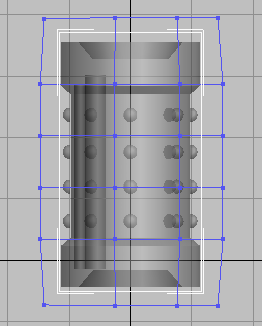
高分辨率圆柱体周围的默认框架
不过,法线凹凸贴图未显示末端的缩进。
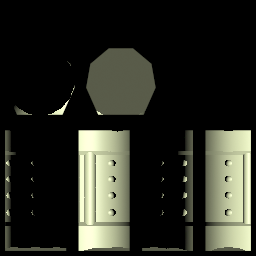
圆柱体的法线凹凸贴图的顶部和底部缺少缩进。
其原因是在使用默认投影框架时,光线平行于缩进边,所以会丢失细节。
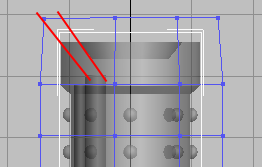
投影光线(以红色显示)平行于缩进的边。
要更正该问题,可以向上移动框架末端,稍微向内缩进它,使光线与缩进边近似平行。
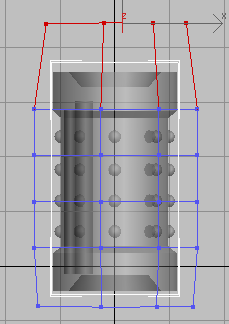
升高和缩放投影框架的上端。
通过此方法调整框架后,缩进出现在法线凹凸贴图中。

更正框架后,上端缩进正确显示在法线凹凸贴图中。
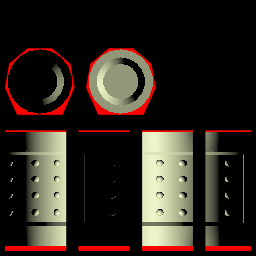
拆分低分辨率对象后,法线凹凸贴图中将渲染出缩进。不过,现在投影中会丢失几何体的部分区域,所以需要进一步调整框架。
切线空间中的翻转缝
对法线凹凸贴图使用切线空间时,通常在硬件明暗器、渲染器和第三方应用程序之间用于切线的值是一致的。但是,有时,几何体的各个部分会相对于彼此翻转,导致在渲染或使用硬件明暗器时出现不连续性。切线空间是法线凹凸贴图的默认选项,并且是应当用于既移动又变形的对象(如已设置动画的角色)的方法。使用其他坐标空间时不会出现此问题:世界、屏幕或局部。
例如,在下列场景中,裤子上出现不连续性。如箭头所示,它们相对于彼此翻转。
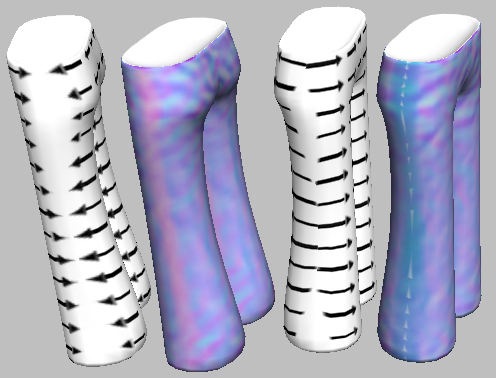
裤子渲染中的翻转缝
左:左侧显示不连续的红色条带。
右:右侧显示不连续的蓝色条带。
箭头显示贴图未对齐的情况。
在渲染法线凹凸贴图时,一般会看到翻转区域在右侧显示微红色“光斑”,在左侧显示为蓝色光斑。
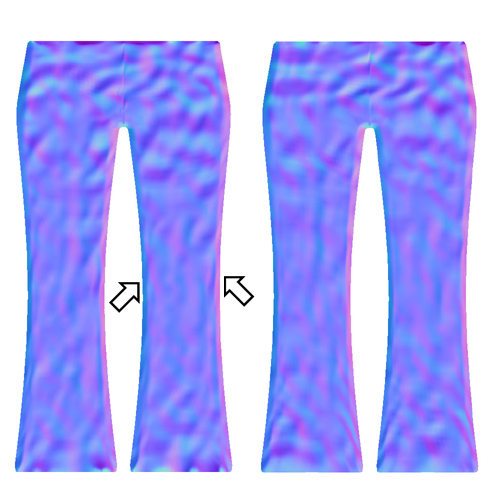
未更正的法线凹凸贴图显示蓝色和红色“光斑”。
解决方案是为显示光斑或超出的红色区域的那些子对象选择使用“UVW 展开”修改器的“水平翻转”命令。
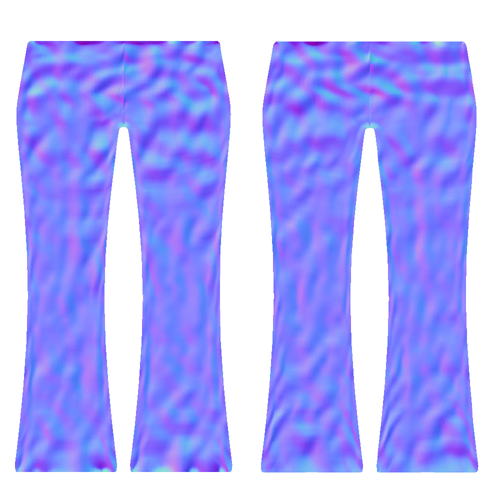
使用水平翻转更正的法线凹凸贴图。红色和蓝色的分布更均匀,蓝色占优势。
更正贴图后,无论是使用 3ds Max 还是硬件明暗器,完整渲染的效果都会更好。
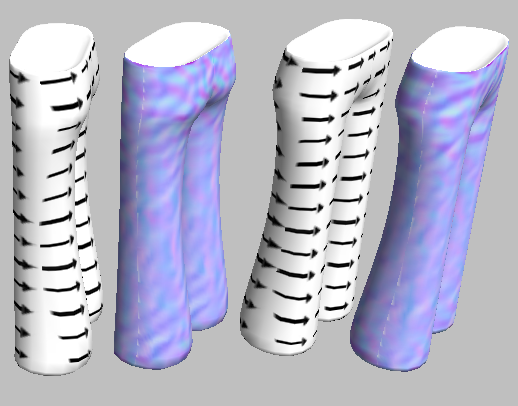
更正的法线贴图渲染更平滑,不带有不连续性。
箭头显示贴图如何与裤管周围的外套正确对齐。
重叠 UV 坐标
重叠 UV 坐标会导致“渲染到纹理”中出现渲染错误。该问题在具有镜像 UV、对称贴图的对象上特别明显。如果使用具有镜像 UV 的角色或其他模型,我们建议您执行此步骤:
- 添加“展开”修改器或转到对称存在的现有“展开”修改器。
- 在 W 轴上移动半个重叠纹理坐标,以便它们从另一半稍微偏移。
“渲染到纹理”将使用具有较高的 W 值的纹理坐标。
编辑法线修改器导致法线凹凸贴图不正确
不要对低分辨率对象应用编辑法线修改器。法线凹凸投影依赖于具有标准法线的低分辨率对象,改变它们会使法线凹凸贴图出现不可预测的结果。